A programhozzáférés és a számítógép alapértelmezett beállításai Windows 7 és Windows 8.1 rendszerben
Más cikkekben arról beszéltünk, hogyan állíthatja be az alapértelmezett programokat a különféle tevékenységekhez az "Alapértelmezett programok beállítása"("Set Default Programs") panelen és a Windows által az adott panelen elhelyezett programok listáján. Ez azonban nem az egyetlen lehetőség, ha alapértelmezett értékeket szeretne beállítani. Ebben a cikkben bemutatjuk a Windows 7 és a Windows 8.1 alapértelmezett programjainak beállítására szolgáló egyéb lehetőségeket .
Hogyan találhatja meg az alapértelmezett programok(Default Programs) listáját a Windows 7 rendszerben(Windows 7)
Windows 7 rendszerben nyissa meg a Vezérlőpultot(Control Panel) , és válassza a "Programs -> Default programs-> Set program access and computer defaults" . Rendszergazdaként kell bejelentkeznie. A gyorsabb hozzáférés érdekében a Start menü(Start Menu) keresőmezőjébe is beírhatja az alapértelmezett értéket.(default)

Ezzel a "Programhozzáférés és a számítógép alapértelmezett beállításai"("Set Program Access and Computer Defaults") ablakba kerül.
Hogyan találhatja meg az alapértelmezett programok(Default Programs) listáját a Windows 8.1 rendszerben(Windows 8.1)
A folyamat a Windows 8.1 -ben nagyjából ugyanaz, mint a Windows 7 -ben . Kezdje azzal , hogy a Start képernyőn írja be az alapértelmezett értéket.(default)

Kattintson vagy koppintson a Default Programs (Alapértelmezett programok) elemre , majd a „Programhozzáférés és a számítógép alapértelmezett beállításainak beállítása”("Set program access and computer defaults") elemre . Ehhez ismét(Again) rendszergazdaként kell bejelentkeznie.
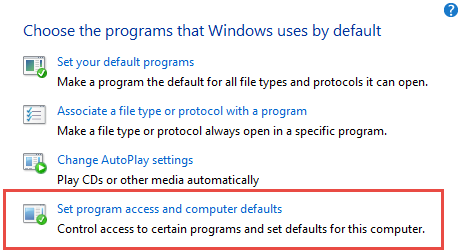
Innentől kezdve a folyamat pontosan ugyanaz, mint a Windows 7 -ben . A következő szakaszban megtudhatja, hogyan kell dolgozni a "Programhozzáférés és a számítógép alapértelmezett beállításai"("Set Program Access and Computer Defaults") ablakkal.
A program elérési(Set Program Access) és a számítógép alapértelmezett beállításai panel használata(Computer Defaults Panel)
Három lehetőség közül választhat: Microsoft Windows, Non-Microsoft és Custom . Az Egyéni(Custom) beállítás alapértelmezés szerint ki van választva. A jobb oldali nyilak kibővítik az egyes kijelöléseket, hogy megmutassák, mit csinálnak.

Beszéljünk ezekről a választásokról és arról, hogy mit jelentenek mindegyik. Mielőtt azonban megtenné, vegye figyelembe, hogy a képernyőkép minden esetben azt mutatja, hogy mi érhető el az általunk használt tesztszámítógépen. A tiéd(Yours) másképp fog kinézni attól függően, hogy mit telepített.
Az első lehetőség, a Microsoft Windows , beállítja az alapértelmezett programokat a Windowsban(Windows) előre telepített programokra . Például az Internet Explorer és a Windows Media Player lesz az alapértelmezett. Ha ezt a lehetőséget választja, fontos észrevenni, hogy az egyes kategóriákban lévő többi programhoz való hozzáférés nem törlődik. Továbbra is megjelennek az elérhető programok listájában, és bármikor választhat másik programot, ha kívánja. Ennek az alternatív programnak a használatára azonban nem kerül sor alapértelmezettként. Ezzel a választással a Windows alapértelmezett programjai zárolva lesznek.

A második lehetőség, a nem Microsoft(Non-Microsoft) , valami egészen mást csinál. Ha ezt a lehetőséget választja, a rendszer a nem Microsoft-programokat választja alapértelmezettként, és a Windows alapértelmezett beállításaihoz való hozzáférés megszűnik. Ez azt jelenti, hogy ezek a programok nem jelennek meg a Start menüben(Start Menu) vagy a Start képernyőn, és nem jelennek meg a „Megnyitás ezzel”("Open with") párbeszédpanelen sem, ha jobb gombbal kattint egy fájlra. Az Ön által létrehozott programokra mutató parancsikonok szintén eltávolításra kerülnek.
Az alábbi példában csak egy másik böngésző és egy másik médialejátszó van telepítve. Ha kettőnél több bármilyen típusú programja van, akkor kap egy legördülő menüt, amelyből választhat.

Miért akarna ilyesmit csinálni? Ennek egyik oka az lehet, hogy Ön egy számítógép rendszergazdája, és biztos szeretne lenni abban, hogy a többi felhasználó csak korlátozott számú nem Microsoft - beállításhoz férhet hozzá. A Microsoft programokat csak akkor lehet futtatni, ha duplán kattint a végrehajtható fájlra a Windows/File Explorer , ha ezt a lehetőséget választja – de ehhez természetesen tudnia kell, hol találja meg a végrehajtható fájlt, és hozzá kell férnie a Windows/File Explorer . ez.
Ez a beállítás egy nyilvános számítógépen lenne a leghasznosabb, ahol nem szeretné, hogy a nyilvánosság túl sokat lovagoljon. Azt tanácsoljuk, hogy kétszer is gondolja meg, mielőtt ezt a lehetőséget használja saját számítógépén, mert többek között minden parancsikont újra kell létrehoznia, ha később meggondolja magát.
Az Egyéni(Custom) opció kínálja a legtöbb választási lehetőséget. Itt megjelennek a Microsoft és a nem Microsoft opciói. Kiválaszthatja az alapértelmezett programot, valamint azt is, hogy engedélyezi-e vagy eltávolítja az adott kategória többi beállítását.
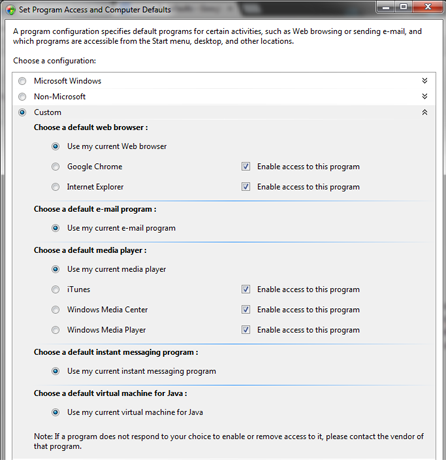
MEGJEGYZÉS:(NOTE:) A különböző programokhoz való hozzáférés megszüntetéséhez szükség lehet ezeknek a programoknak a eltávolítására, akárcsak a Microsoft Office Outlook esetében .
Mi a teendő, ha egy program nem szerepel a választható lehetőségek listáján
Észreveheti, hogy az egyes tevékenységekhez tartozó programok nem mindegyike jelenik meg a programok listájában. Ennek az az oka, hogy nincs minden program regisztrálva, és beállítható alapértelmezett programként a „Programhozzáférés és számítógép alapbeállításainak beállítása”("Set program access and computer defaults") segítségével . Ha ez a helyzet, akkor más megoldásokat kell találnia: beállíthatja alapértelmezett programjait,(set your default programs) vagy fájltípust vagy protokollt társíthat egy programhoz(associate a file type or protocol to a program) , amint azt korábbi oktatóanyagainkban bemutattuk.
Következtetés
Amint láthatja, az alapértelmezett programok kiválasztása olyan gyakori tevékenységekhez, mint a webböngészés, a médialejátszás, az e-mailezés és az azonnali üzenetküldés, egyszerű folyamat. A Windows 7(Windows 7) és a Windows 8.1 rendszerrel kapcsolatos sok mindenhez hasonlóan azonban nagyon biztosnak kell lennie abban, hogy tudja, mit csinál, amikor kiválasztja a lehetőségeket. A Microsoft azon politikája, hogy csak a nem (Microsoft)Microsoft alapértelmezéseit választja ki , különösen drákói, és a Microsoft saját programjaihoz való hozzáférés visszaszerzése, ha meggondolja magát, legalább a parancsikonok újbóli létrehozásával járna. A szokás(Custom)opció kínálja a legtöbb választási lehetőséget, de mivel a már kiválasztott alapértelmezett értékek már ki vannak választva, nincs sok ok a változtatásokra. Azt javasoljuk, hogy ne játsszon túl sokat ezzel, hacsak nem áll készen arra, hogy felépüljön egy olyan beállításból, amelyet esetleg nem szeretne.
Related posts
A Tálca használata Windows 7 és Windows 8.1 rendszerben
Saját egyéni ugrólista létrehozása Windows 7 és Windows 8.1 rendszerben
Isten mód a Windows 11 és a Windows 10 és a Windows 7 rendszerben -
Egyszerű kérdések: Mi az a kihangosító mód a Windows 8.1 rendszerben?
Az automatikus lejátszás alapértékeinek beállítása a médiákhoz és eszközökhöz a Windows 8.1 rendszerben
A Windows 8.1 RTM telepítése a számítógépére
Az asztali modulok használata Windows 7 rendszerben
Telepítés és módosítás új megjelenítési nyelvre a Windows 7 rendszerben a Vistalizator segítségével
A Narrátor használata Windows 8.1 asztali számítógépeken
Kísérletezés a természetes nyelvű kereséssel a Windows 7 keresései során
Az értesítési terület testreszabása Windows 7 és Windows 8 rendszerben
A Kamera alkalmazás használata Windows 8.1 rendszerben webkamerával
Tartalom és kategóriák eltávolítása a Windows 8.1 Olvasólista alkalmazásából
Alkalmazások keresése, telepítése és áttekintése a Windows 8.1 Áruházban
DVD-k írása a Windows DVD-készítővel, Windows 7 rendszerben
Konfigurálja az Internet Explorer alkalmazás működését a Windows 8.1 rendszerben
Az időzítők beállítása és a stopper használata a Windows 8.1 Riasztások alkalmazásában
A munkamappák beállítása és használata a Windows 8.1 rendszerben
7 mód a fájlok és mappák megosztására a File Explorerből (Windows 10 és Windows 8.1 rendszerben)
Az alapértelmezett programok beállítása a Windows 7 és a Windows 8.1 rendszerben
